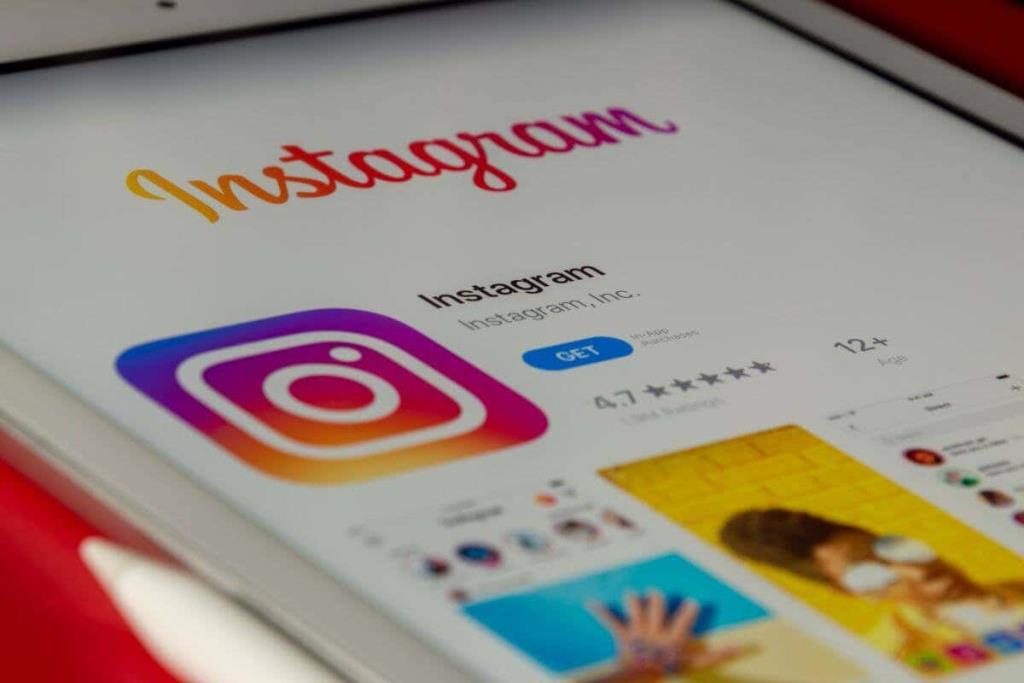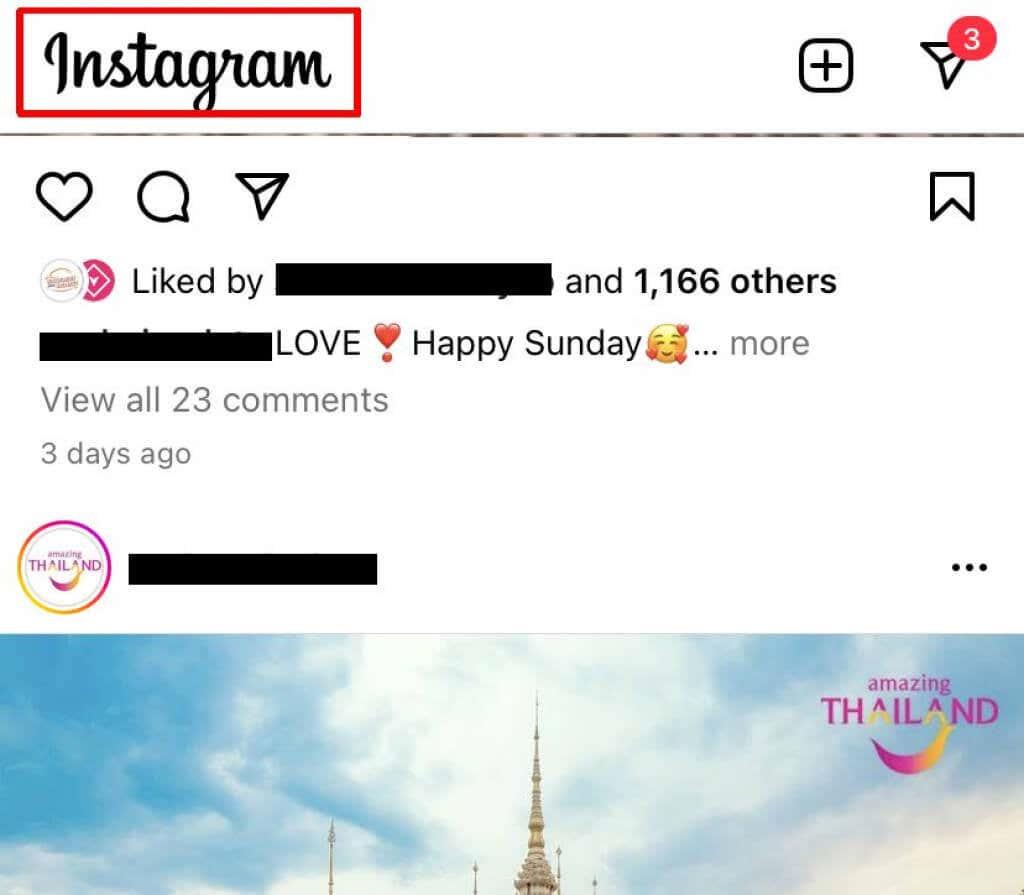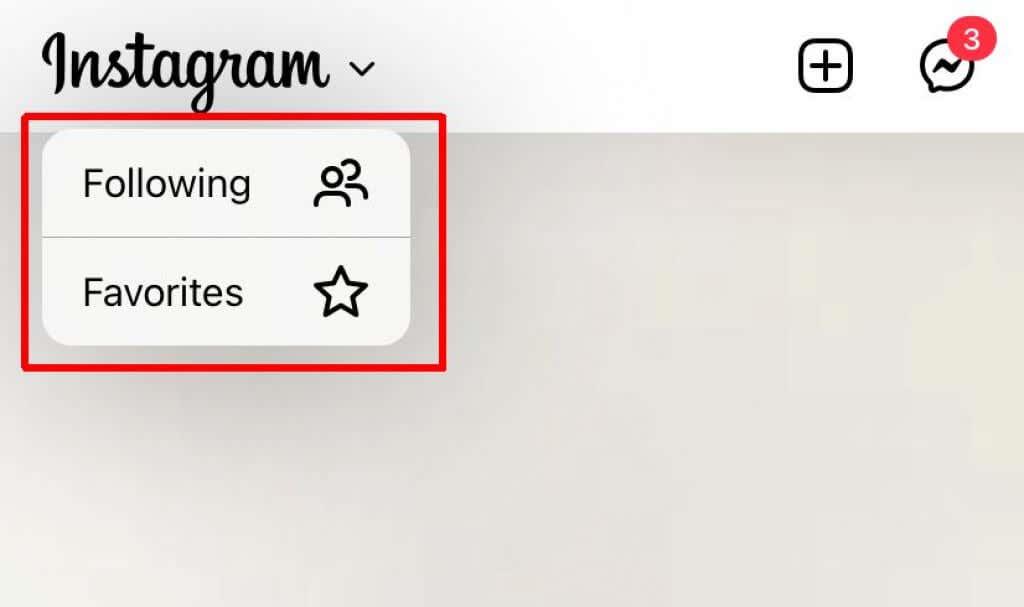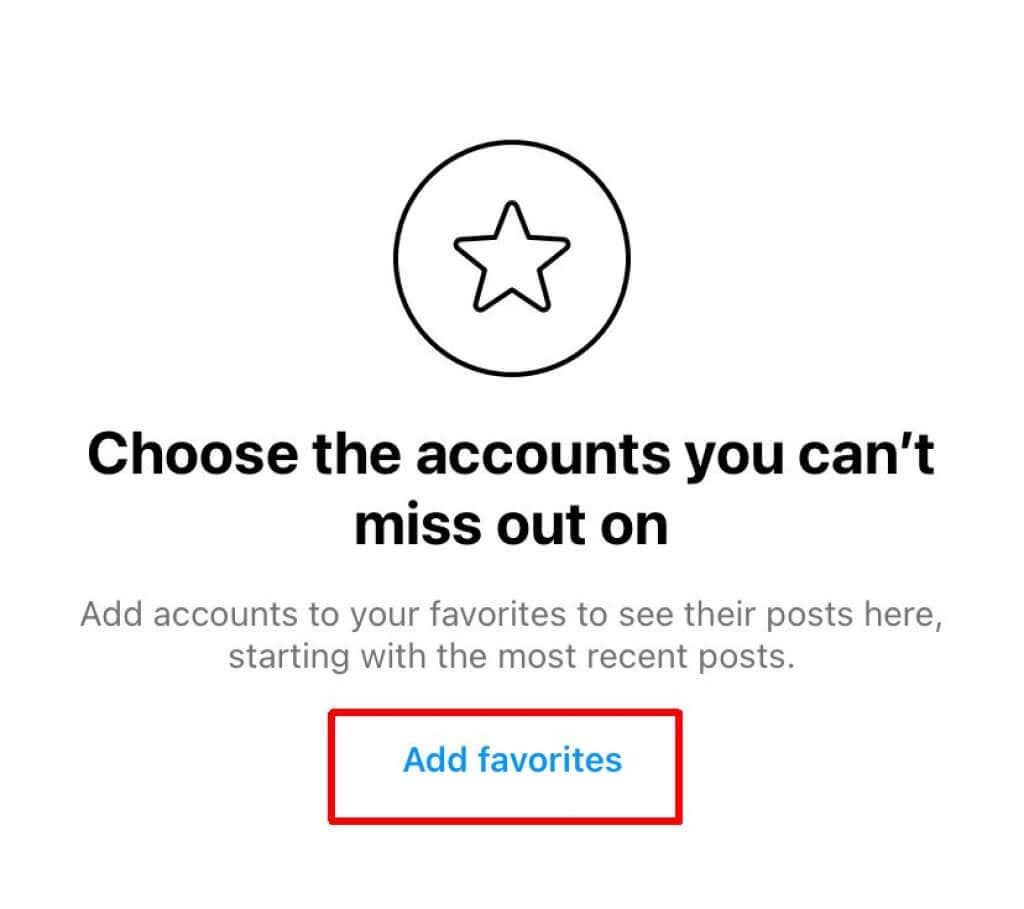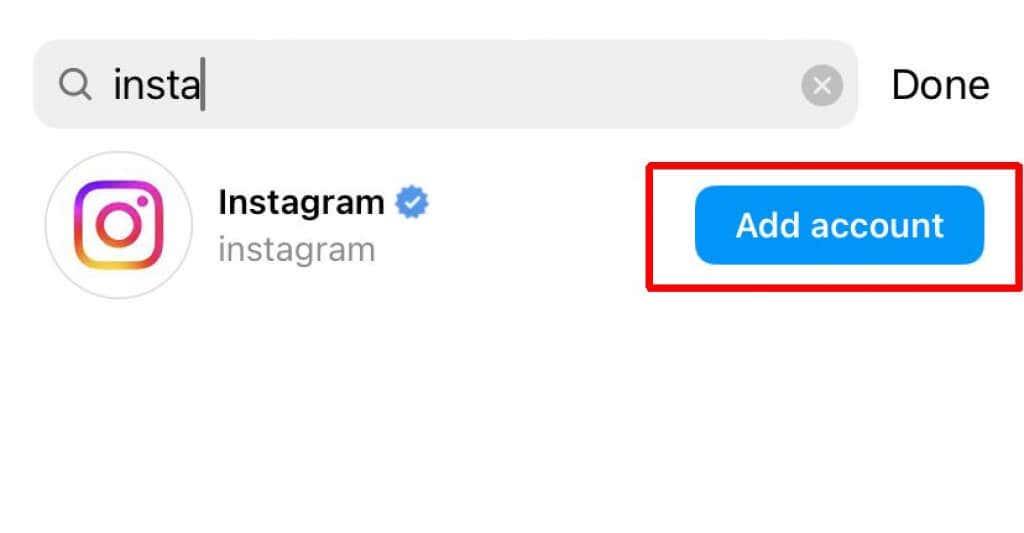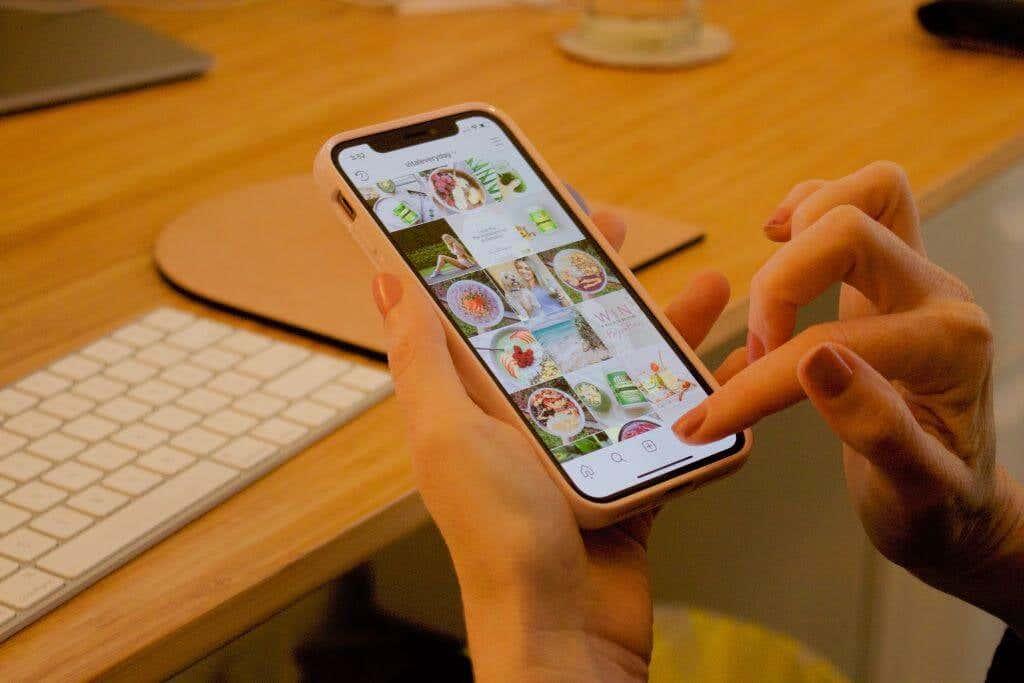Наскоро Instagram върна опцията за потребителите да имат хронологична емисия с новини, функция, която беше премахната през 2016 г. Вместо това те преминаха към алгоритмична емисия, която се опитва да разбере какво искате да видите най-много и ви показва, че първи. Много потребители обаче не харесват този тип емисии и просто искат да виждат нещата в реда, в който са били публикувани.
Това доведе до повторното въвеждане на хронологичната емисия, която потребителите вече могат да изберат да използват вместо нея. Instagram вече направи лесно превключването между различните емисии в зависимост от реда, който искате да видите. Тази статия ще ви покаже как да промените емисията си в Instagram в хронологичен ред и други редове, които може да искате да използвате.
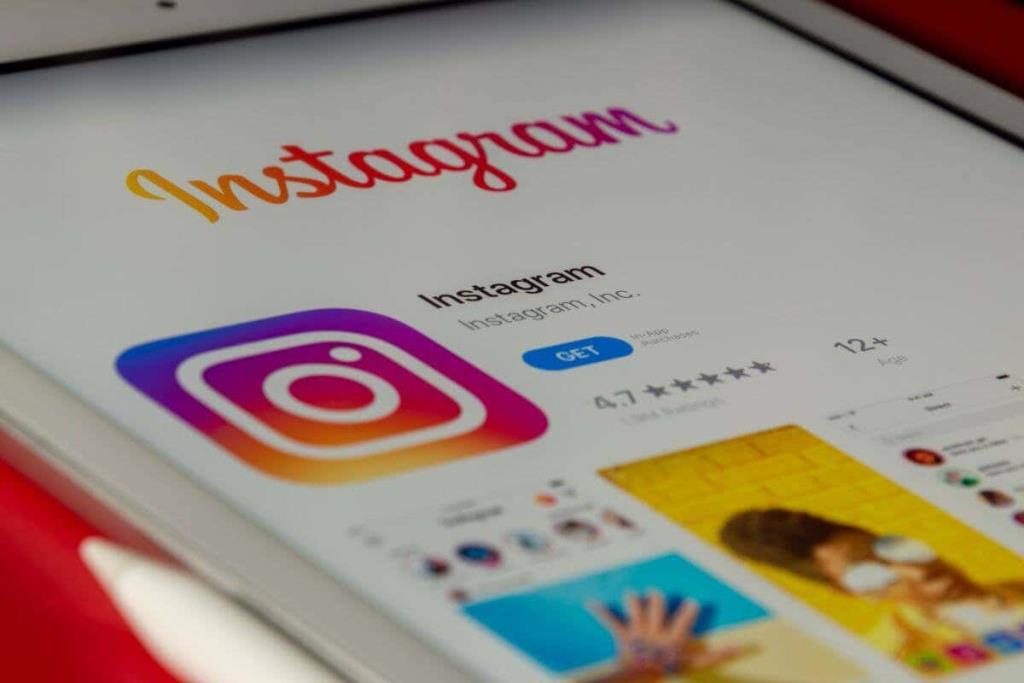
Как да направите Instagram хронологичен
Ако искате да видите какво са публикували вашите приятели наскоро, вероятно искате да използвате хронологичния ред на емисиите на Instagram. Можете да направите това от самата емисия на Instagram. Ето как.
- На началната страница на Instagram докоснете логото на Instagram.
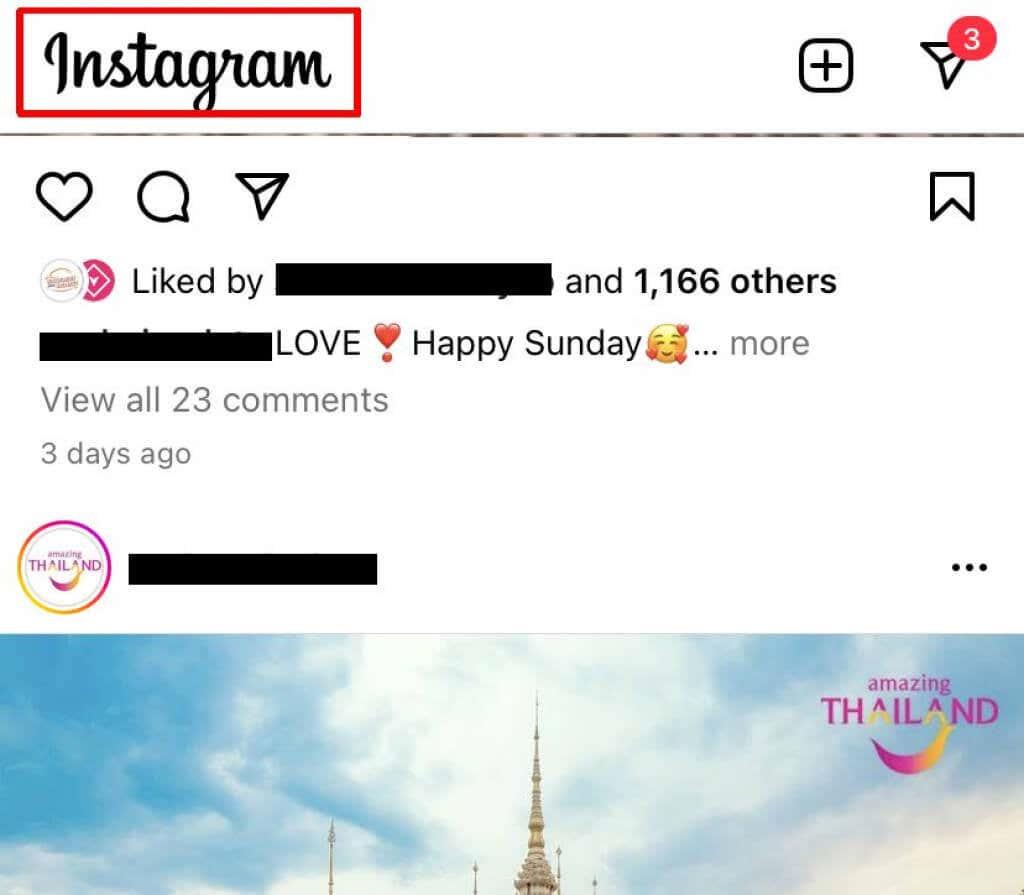
- В падащото меню, което се показва, докоснете опцията Следване . Това ще ви покаже емисията на тези, които следвате в хронологичен ред.
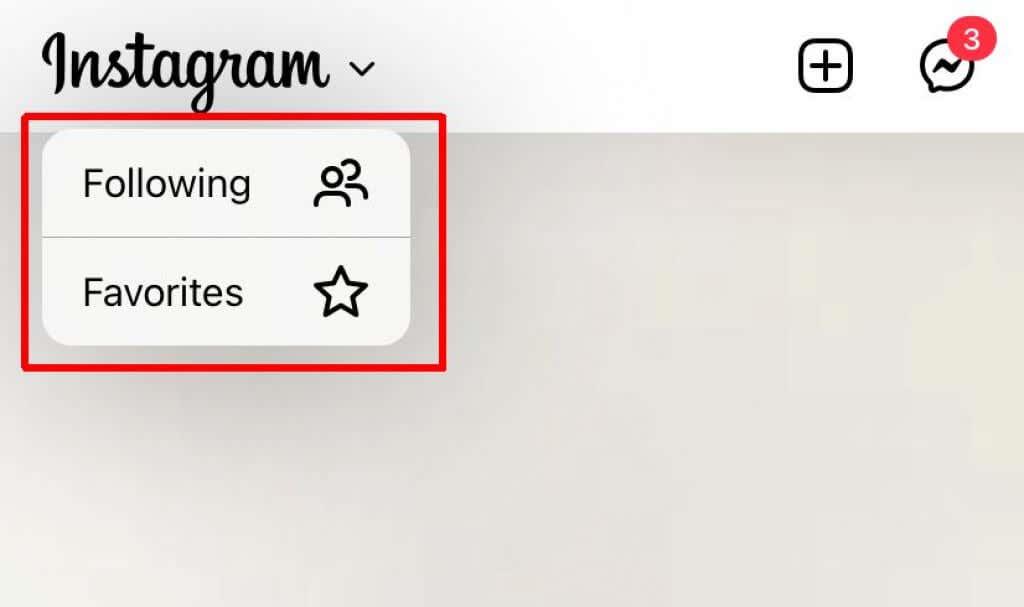
- Има и опцията Любими , която ви позволява да преглеждате публикациите на любимите си акаунти първо в хронологичен ред.
Това е страхотна опция за тези, които пропускат хронологичната емисия, но има няколко предупреждения. Емисията ще се върне към алгоритмичен, ако затворите и отворите отново приложението. Освен това няма да можете да видите историите на никого, докато използвате хронологичната емисия.
Освен това, ако искате да използвате хронологичната емисия на Предпочитани, ще трябва първо да добавите акаунти към списъка си с Предпочитани.
Как да добавите акаунти към любимите си
Добавянето на акаунти към вашите любими може да ви помогне да управлявате вашата хронологична емисия, така че първо да видите последните публикации от най-важните си акаунти. За да добавите Instagram акаунти към вашите любими, следвайте тези стъпки.
- На началната страница на Instagram докоснете логото на Instagram.
- Докоснете опцията Любими .
- Докоснете бутона Добавяне на любими .
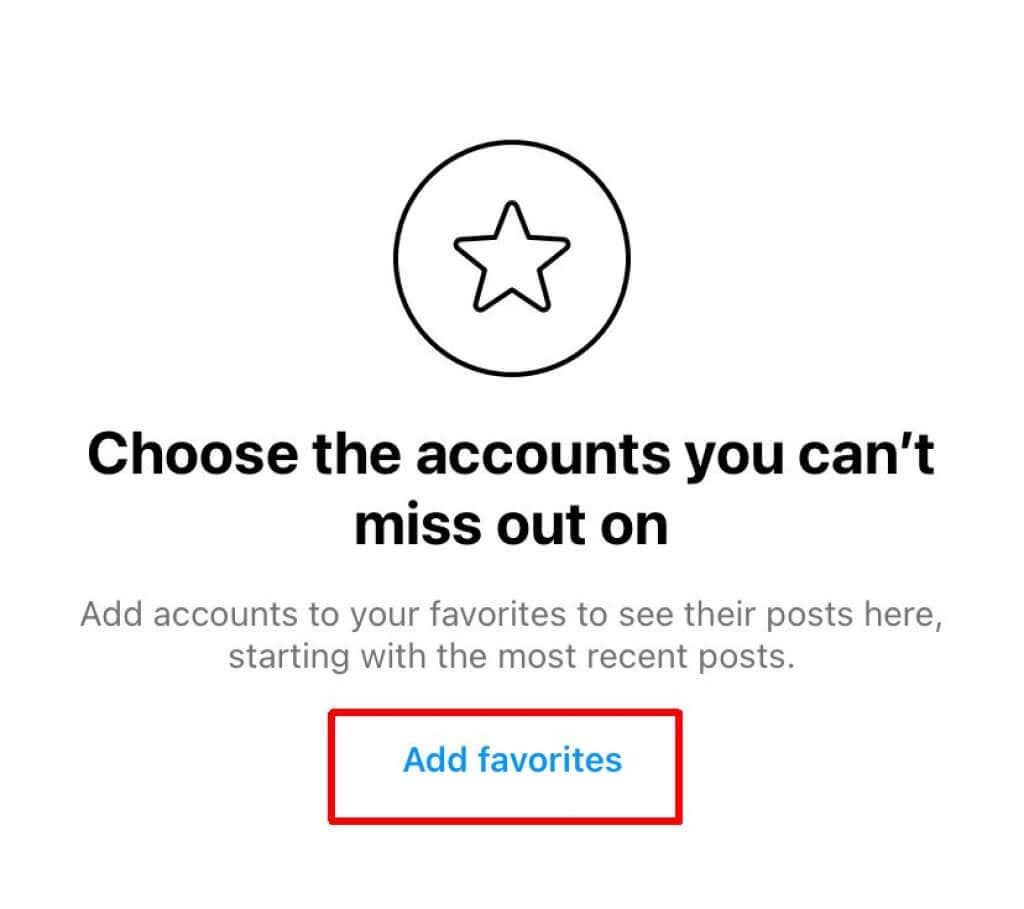
- Използвайте опцията Търсене , за да намерите акаунти, които искате да добавите, след което докоснете Добавяне .
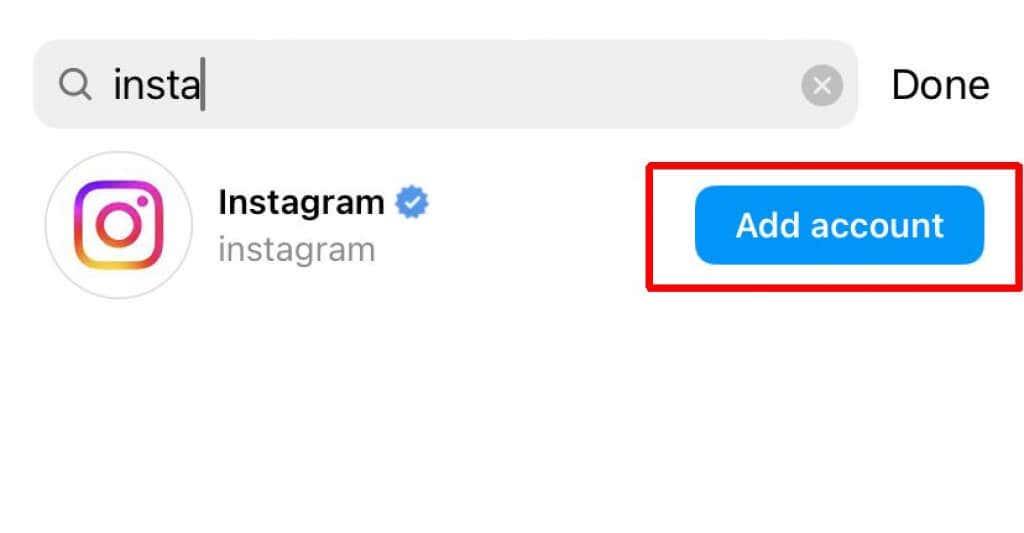
- Можете също да докоснете Премахване , ако промените решението си за акаунт.
- След като приключите със създаването на вашия списък, докоснете Потвърждаване на любими , за да завършите процеса.
Сега можете да използвате емисията с любими, за да видите всички публикации от любимите си акаунти. Можете да управлявате този списък с любими, като докоснете иконата на списък със звезда горе вдясно. Оттам ще можете да добавяте още акаунти към любимите си или да изтривате някои.
Алгоритъм срещу хронологичен канал: Кое е по-добро?
Ако не сте сигурни как искате да преглеждате емисията си в Instagram, помислете кой тип емисия е по-подходящ за вашите нужди. И двата вида предлагат различно изживяване при сърфиране в Instagram и може да предпочетете един пред друг по различни причини.
Алгоритмичната емисия работи, като анализира това, с което се ангажирате в приложението. Акаунтите, чиито публикации харесвате или коментирате повече, ще се появят първи във вашата емисия. Или, ако прекарвате повече време в тези публикации или гледате техните истории, е по-вероятно те да се появят по-рано във вашата емисия. Това може да има както положителни, така и лоши страни. От друга страна, вашата емисия е съобразена с това, което обикновено искате да видите. Възможно е обаче не винаги да прави нещата както трябва и може да се чудите какво се е случило с публикациите на вашите приятели, с които не взаимодействате толкова много, но все пак искате да видите.
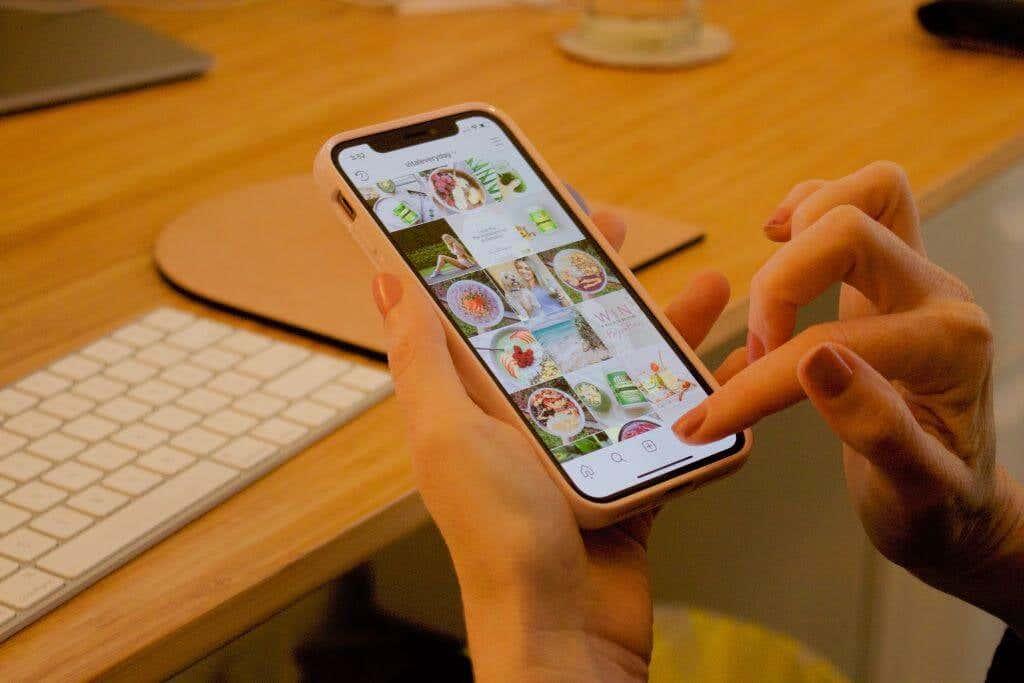
Хронологичната емисия не дискриминира много какво се показва във вашата емисия. Най-новите публикации са на първо място, така че ще бъдете информирани за това, което вашите приятели публикуват. Това може да бъде по-добър вариант за тези, които просто искат да използват Instagram, за да се свързват с приятели и семейство, или не искат да прекарват много време в превъртане през емисията си.
Освен това можете да превключвате напред и назад между тези два различни вида емисии, ако не сте сигурни кой работи по-добре за вас.
Защо Instagram добави обратно хронологичната емисия?
Първоначално, когато Facebook купи Instagram , те преработиха приложението, за да включват алгоритмична емисия вместо хронологичната емисия, която беше обичайна. Facebook направи това, за да оптимизира рекламите, показвани на хората в приложението, позволявайки на компанията да генерира повече приходи.
Този превключвател се изправи срещу реакцията на потребителите на Instagram, но това не беше причината Facebook/Meta да добави обратно хронологичните функции. Вместо това те се подготвяха за приемането на законопроект, насочен към приложения като Instagram, които използват алгоритмични емисии. Този законопроект, Filter Bubble Transparency Act , ще изисква социалните медийни платформи да позволяват на потребителите да изключват алгоритмични емисии.
Вижте новите публикации първо с хронологичен канал
Използването на хронологичната емисия в Instagram може да ви позволи да видите какво публикуват вашите приятели или други любими акаунти веднага щом го публикуват. В резултат на това няма да се налага да преминавате през безкрайни количества ненужно алгоритмично съдържание, за да стигнете до най-новите актуализации.
Кой тип емисия в Instagram предпочитате да използвате най-много? Уведомете ни в коментарите.